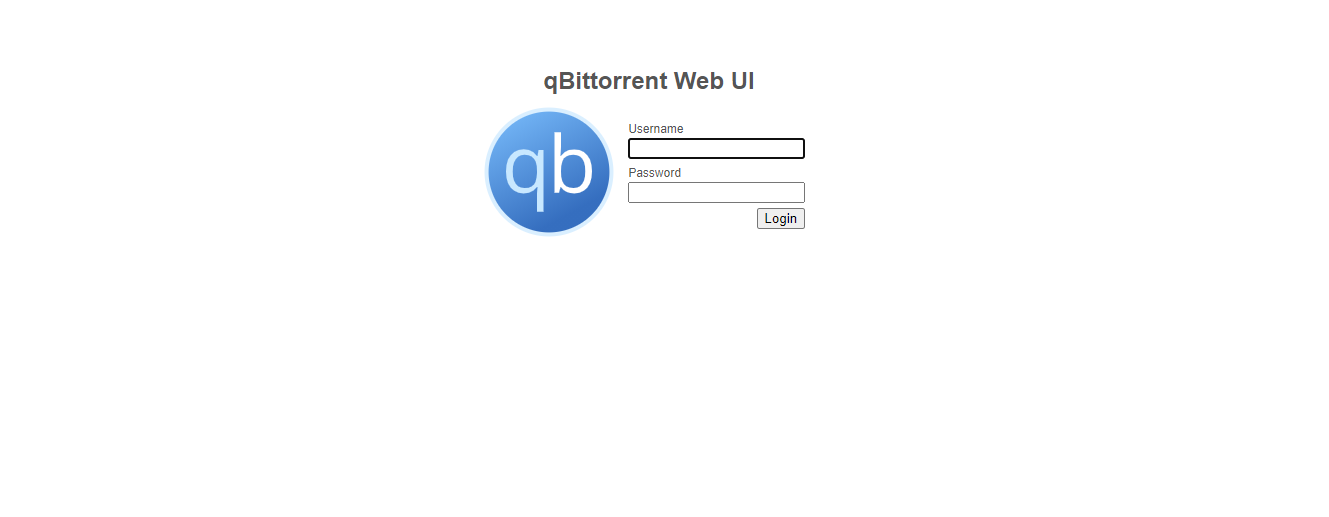更新、安装必备软件
apt-get update && apt-get install -y wget vim
安装脚本
wget -qO- get.docker.com | bash
查看 Docker 安装版本等信息
docker version
启动 Docker 服务
systemctl start docker
查看 Docker 运行状态
systemctl status docker
将 Docker 服务加入开机自启动
systemctl enable docker
安装Docker compose
sudo curl -L "https://github.com/docker/compose/releases/download/1.29.2/docker-compose-$(uname -s)-$(uname -m)" -o /usr/local/bin/docker-compose
赋予执行权限,
sudo chmod +x /usr/local/bin/docker-compose
查看docker-compose 版本,
docker-compose --version
安装宝塔(可选)
访问官网:https://www.bt.cn/bbs/thread-19376-1-1.html
免登陆脚本
sed -i "s|if (bind_user == 'True') {|if (bind_user == 'REMOVED') {|g" /www/server/panel/BTPanel/static/js/index.js
rm -rf /www/server/panel/data/bind.pl
安装qBittorrent
本文安装基于Debian10,对于其他环境,Docker的命令也应该是通用的。
DockerHub 上附带 qBittorrent Web UI的 qBittorent 客户端镜像为:
linuxserver/qbittorrent
1、拉取镜像
docker pull linuxserver/qbittorrent
2、创建对应目录并编写 Docker-Compose 文件
cd ~ mkdir qBittorrent #创建qbitorrent数据文件夹 cd qBittorrent mkdir config downloads #创建配置文件目录与下载目录 nano docker-compose.yml #创建并编辑文件
3、复制如下内容并按需修改:
version: "2"
services:
qbittorrent:
image: linuxserver/qbittorrent
container_name: qbittorrent
environment:
- PUID=1000
- PGID=1000
- TZ=Asia/Shanghai # 你的时区
- UMASK_SET=022
- WEBUI_PORT=8081 # 将此处修改成你欲使用的 WEB 管理平台端口
volumes:
- ~/qBittorrent/config:/config # 绝对路径请修改为自己的config文件夹
- ~/qBittorrent/downloads:/downloads # 绝对路径请修改为自己的downloads文件夹
ports:
# 要使用的映射下载端口与内部下载端口,可保持默认,安装完成后在管理页面仍然可以改成其他端口。
- 6881:6881
- 6881:6881/udp
# 此处WEB UI 目标端口与内部端口务必保证相同,见问题1
- 8081:8081
restart: unless-stopped
4、执行docker-compose
docker-compose up -d # docker-compose # 执行后,如果得法,访问 ip:web-ui-port 即可进入管理页面。 # 默认用户名密码admin/adminadmin
注意:腾讯云、阿里云等用户记得在后台防火墙打开8081端口
使用qBittorrent
访问ip:port,进入 WebUI 管理界面。
修改页面为中文界面
打开如下面板:
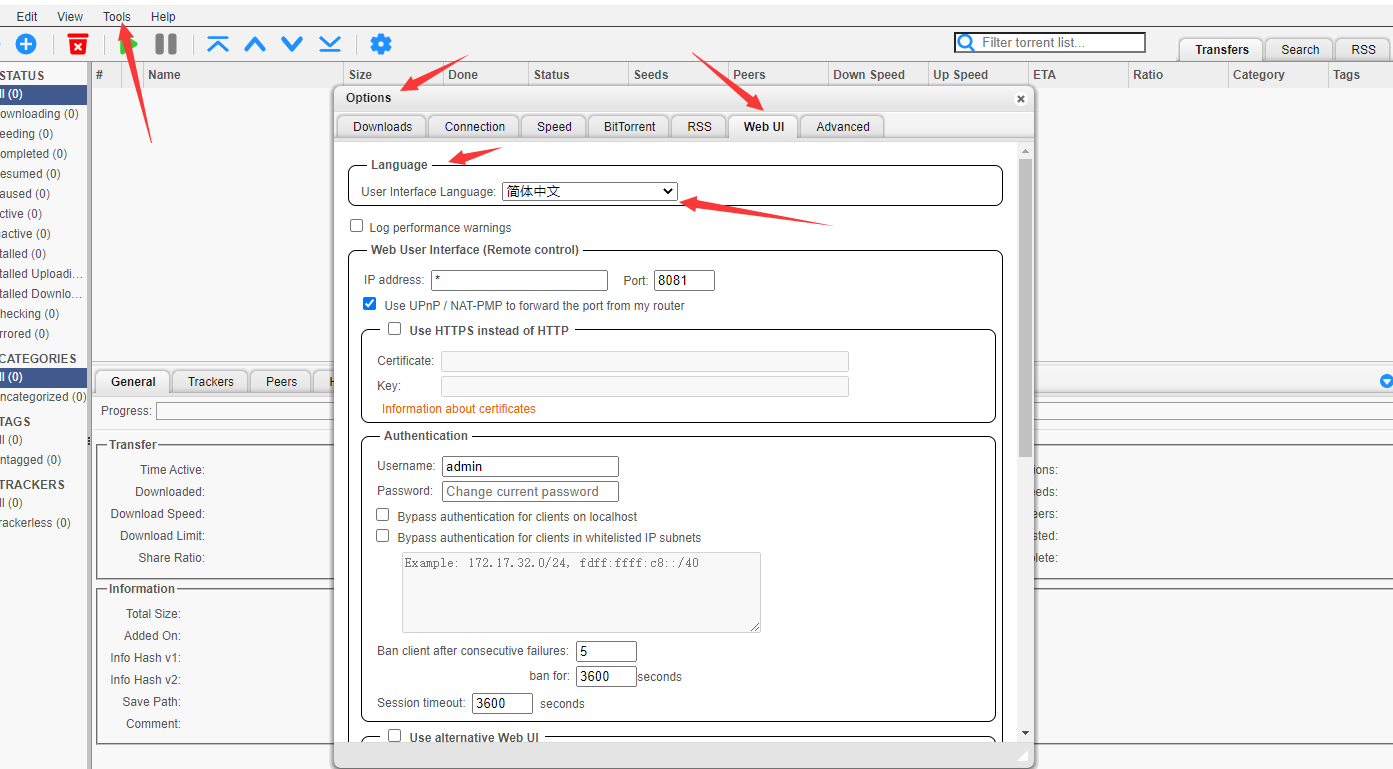
Tool->Options->WebUI 将Language修改为简体中文,并点击最下方的Save即可。
修改下载与上传使用的端口
运营商可能会对常用的 BT/PT 端口(6881,688x)进行限速,大多数 PT 站会拒绝这些端口的请求。
修改端口方法如下:
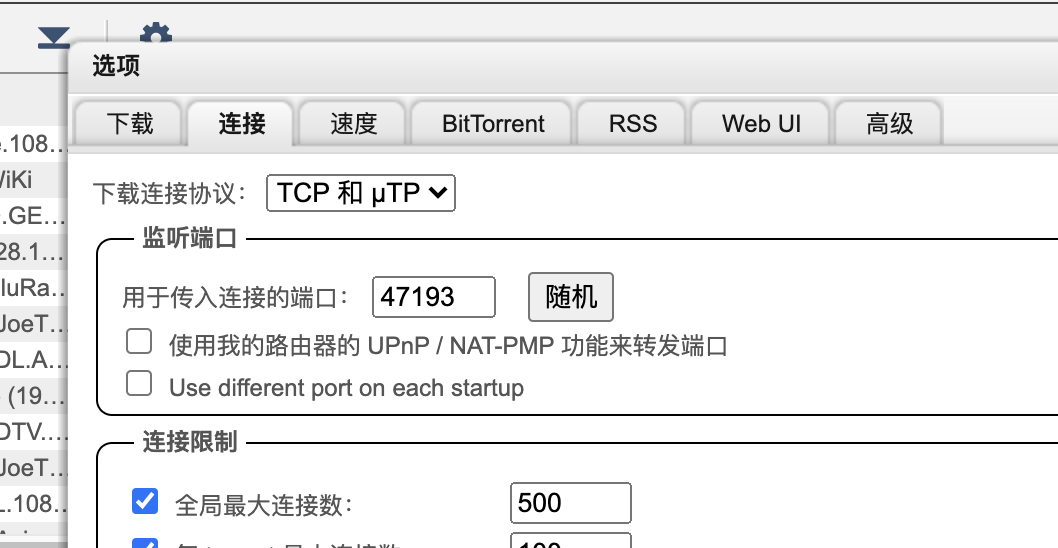
工具->选项->连接将监听端口修改为 PT 站接受的端口。
可能遇到的问题
网页管理平台白屏无内容
检查 docekr-compose.yml 文件中的 WEBUI_PORT 与 端口映射是否都为一个端口。如果端口映射中内部端口与外部端口不同,可能会导致白屏。
如何访问下载的文件
可以通过FTP、Samba或者基于 Web 的目录程序访问对应目录。我推荐使用同样基于 Docker 的FileBrowser进行在线文件管理。
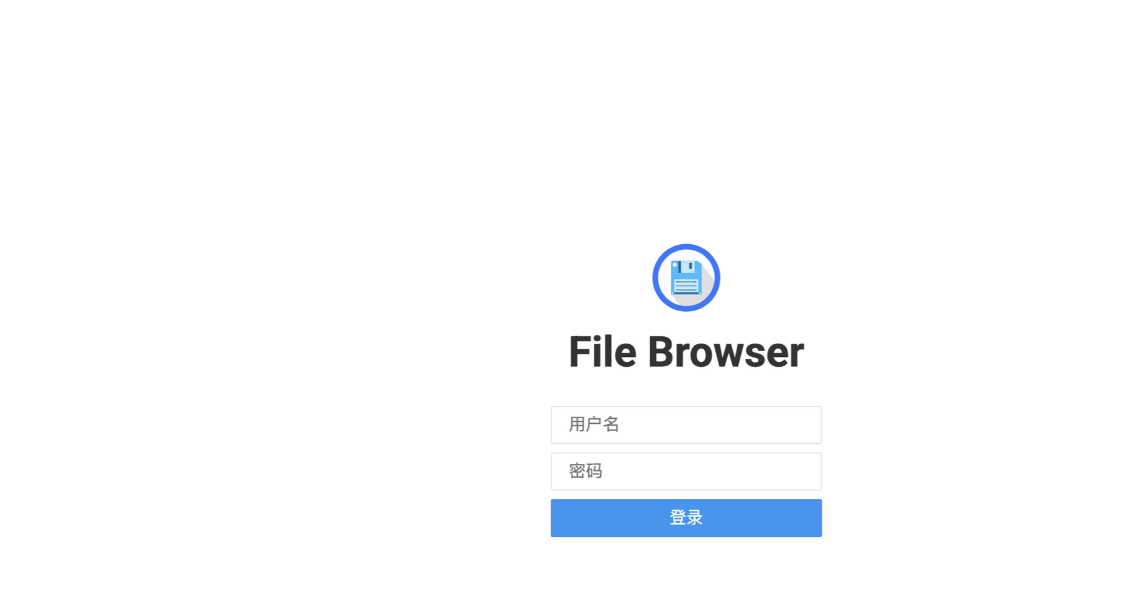

具体的安装方法可以看这篇:手把手教你搭建私人离线下载神器Aria2,搭配Rclone+Filebrowser自动上传至网盘
优化
RSS自动下载设置(PT推荐)
打开获取RSS订阅与启用RSS Torrent自动下载
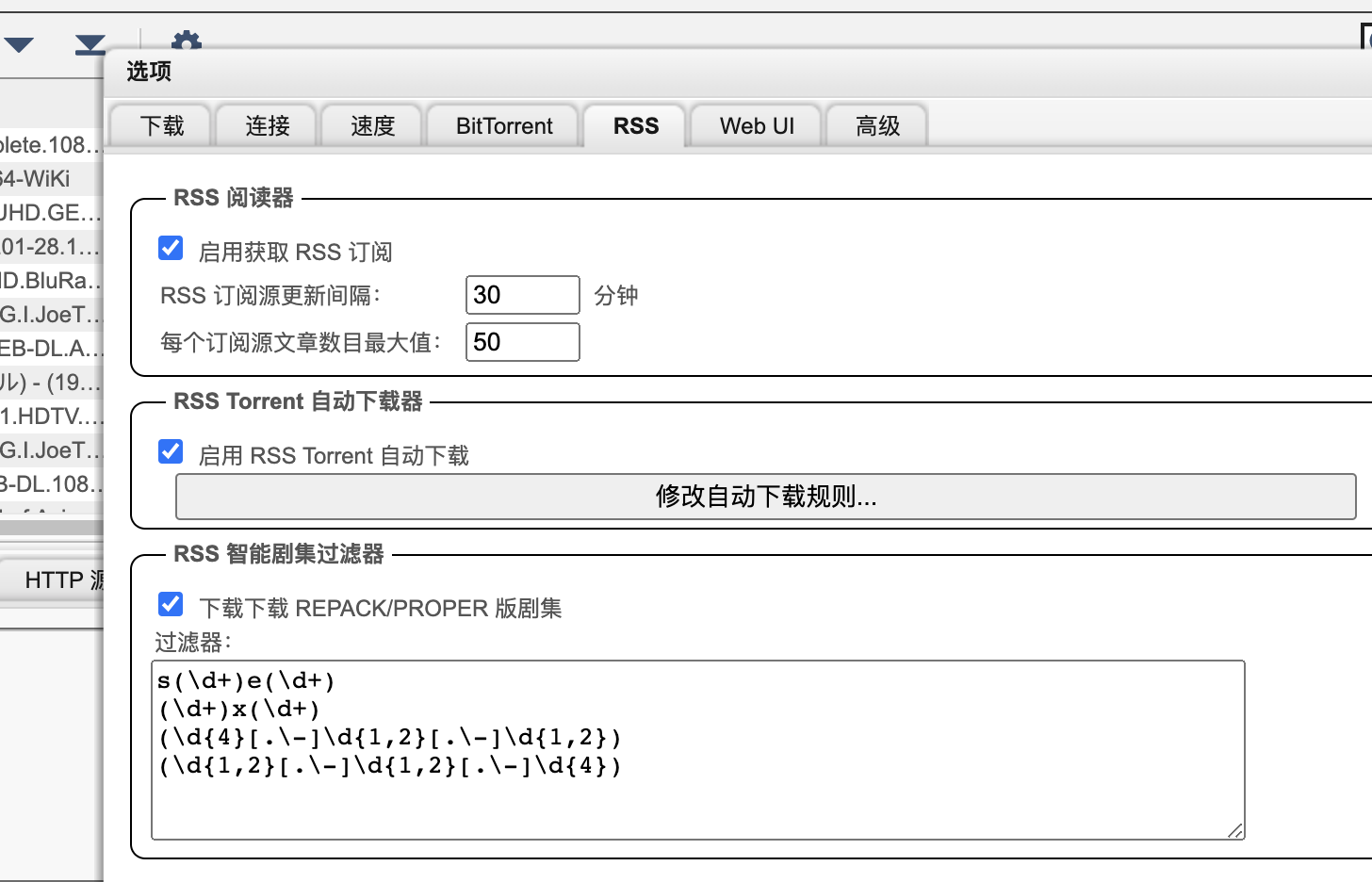
添加两条下载规则,分别是no和auto,其中no的规则添加后不开始下载选择总是
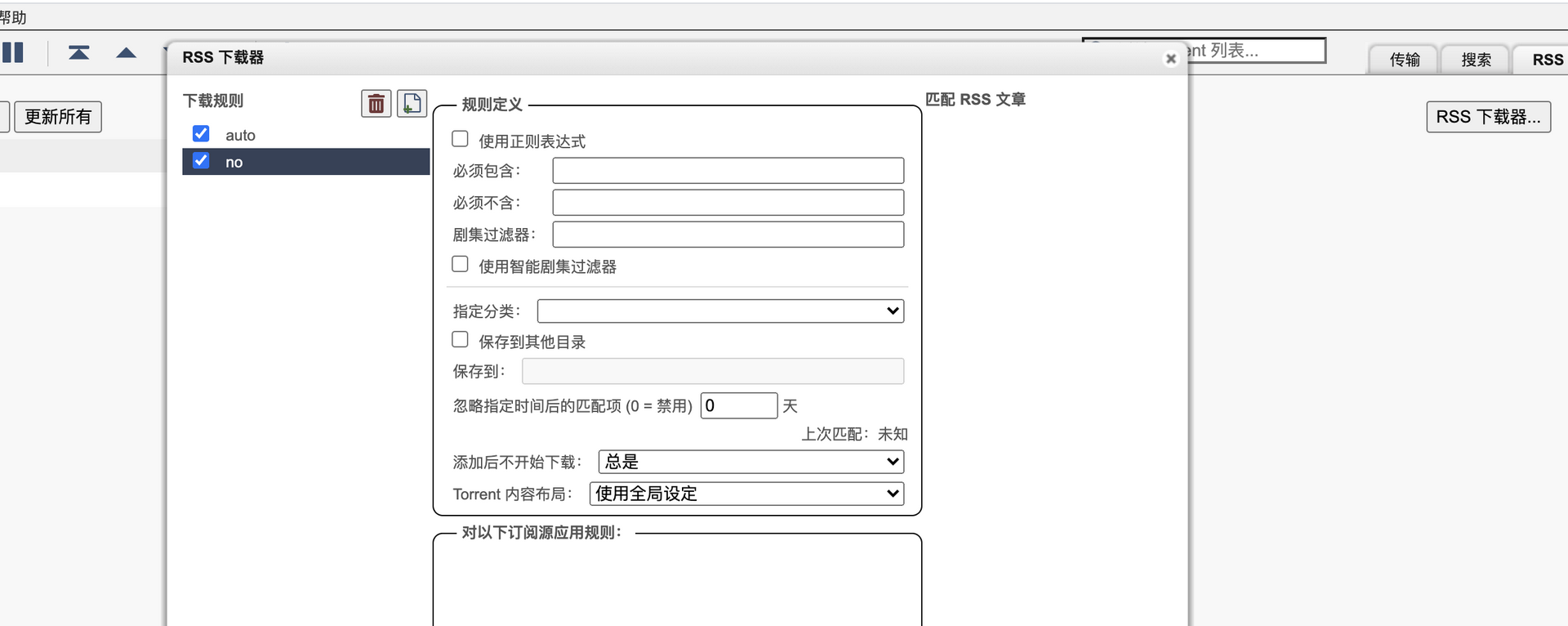
其中auto的规则添加后不开始下载选择实用全局设定
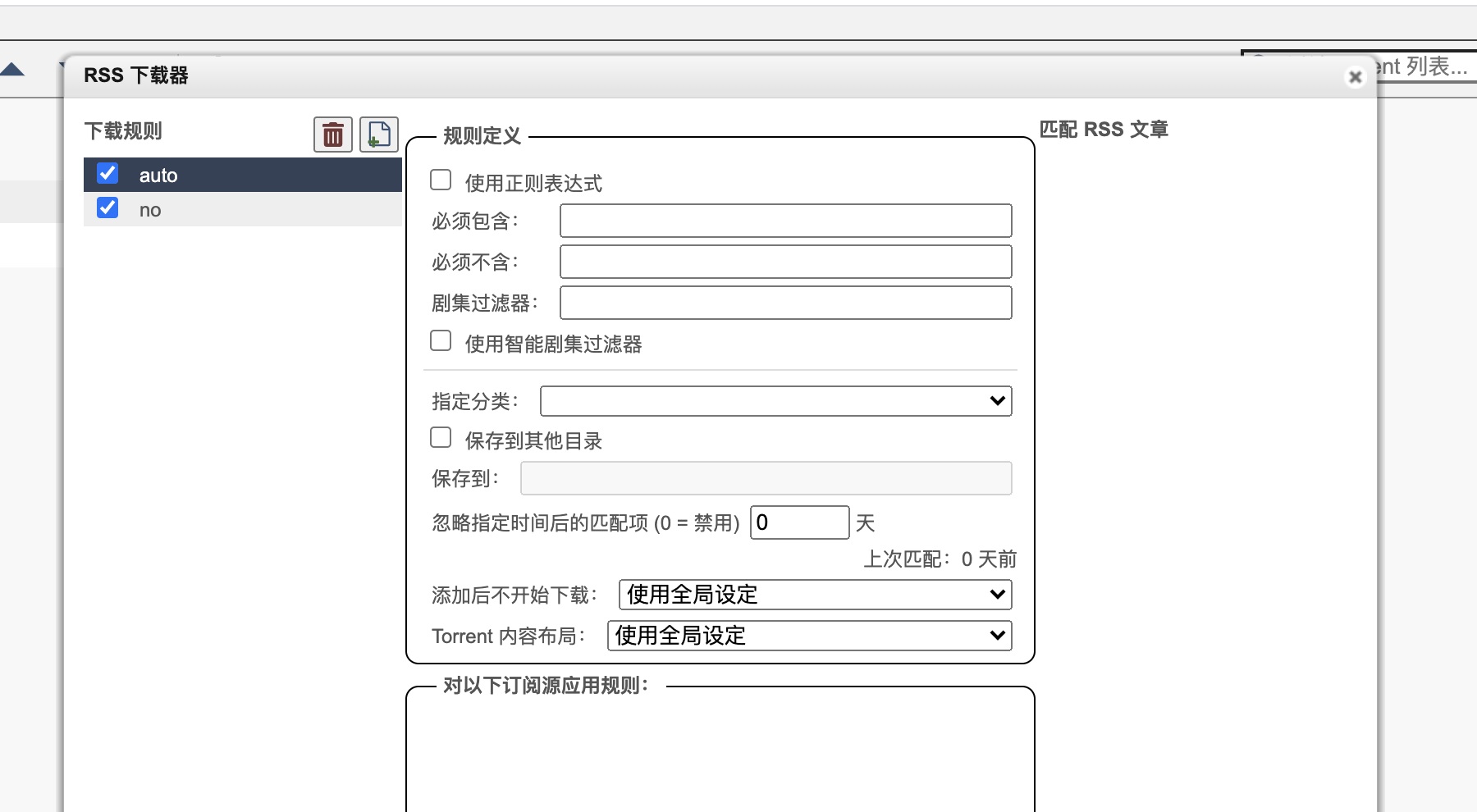 然后你就可以去PT站,把RSS地址复制过来,先勾选no不勾选auto,此时你会看到自动下载了10个种子任务,然后你把这10个种子任务删除掉,再次打开这边的规则,勾选auto,把no的勾勾去掉,点击保存,之后,只要PT站有新的种子上传,你这边机器就能自动下载了(一般新种都是免费的,可以刷上传量)
然后你就可以去PT站,把RSS地址复制过来,先勾选no不勾选auto,此时你会看到自动下载了10个种子任务,然后你把这10个种子任务删除掉,再次打开这边的规则,勾选auto,把no的勾勾去掉,点击保存,之后,只要PT站有新的种子上传,你这边机器就能自动下载了(一般新种都是免费的,可以刷上传量)
其他
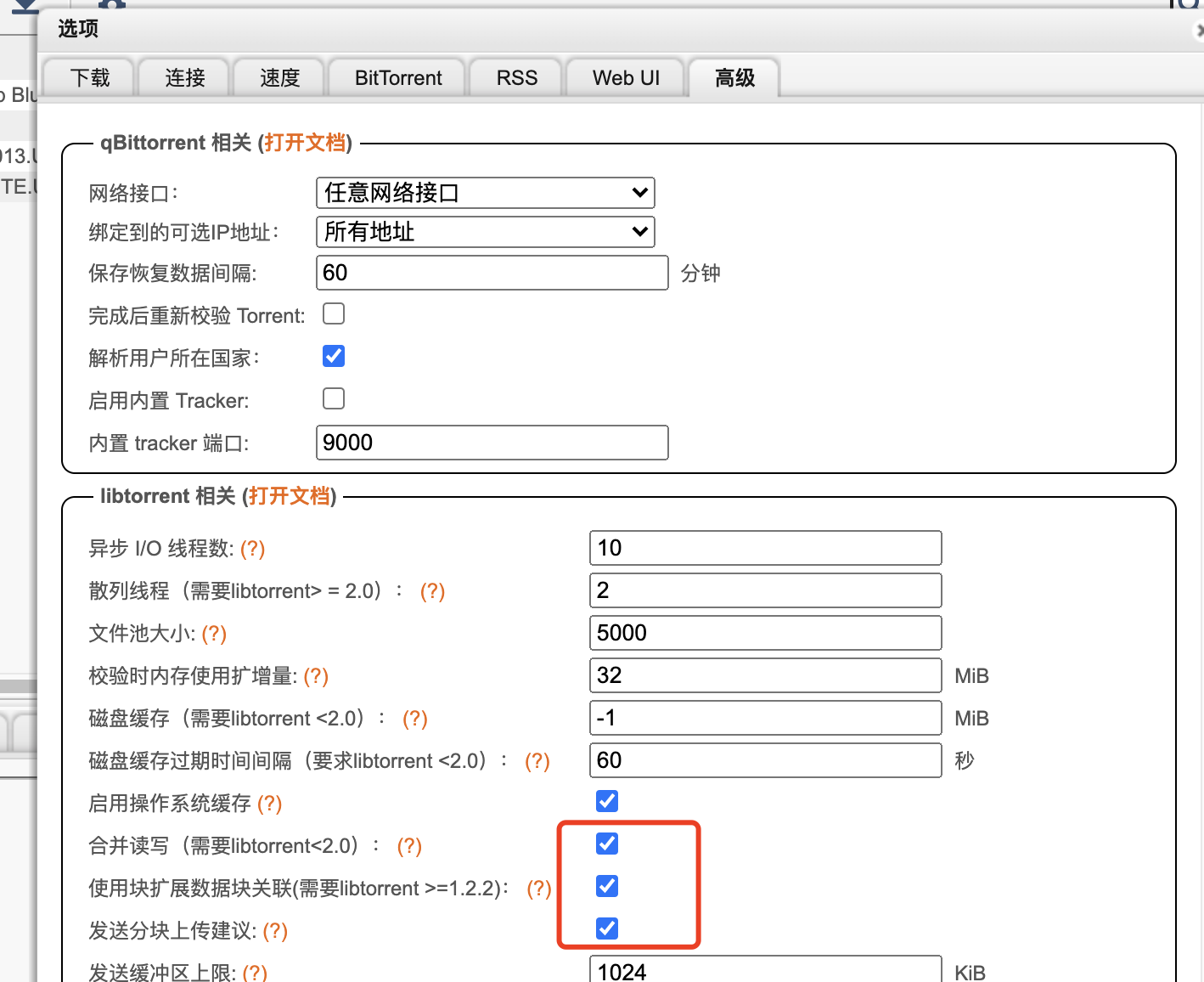
勾选上面三项可以优化磁盘读写性能。缓存到期时间为磁盘缓存除以最大下载速度,到时间后数据就从内存写入磁盘。
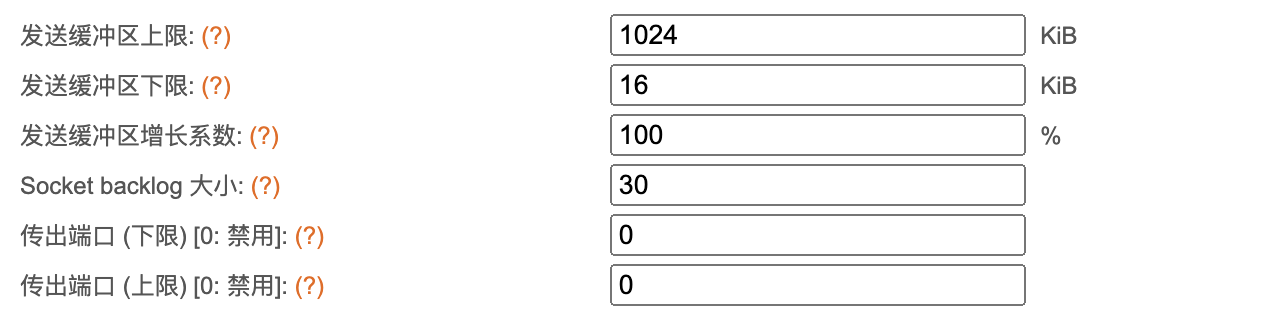
现在操作系统的块大小都是4KB,这是最小的储存单位。举个最简单的例子,你新建一个文件什么都不写都会占用4KB空间。原来默认是上限是500KB,下限是10KB,强迫症让我把发送缓存都设置为4的整数,或许对磁盘性能有优化,设置太高会浪费内存。官方文档说加大增长系数可以加快上传速度,BT用户默认50%够用,而PT用户为了抢上传,可以设置成100甚至更高。
本文作者为萝莉工坊,转载请注明。